Visio Professional 및 구독 버전을 사용하면 외부 원본에서 데이터를 가져올 수 있습니다. 가져올 때 데이터 행이 셰이프에 연결되거나 연결됩니다. 데이터를 가져온 후 값을 시각화하는 셰이프에 데이터 그래픽 을 적용할 수 있습니다. 이러한 용어가 생소하다면 Visio로 데이터 가져오기, 개요를 참조하세요.
팁: 가져오기 프로세스를 원활하게 수행하려면 데이터의 한 열에 각 행의 고유한 값이 포함되어 있고 값이 셰이프의 텍스트와 일치해야 합니다. 그러면 Visio에서 행과 셰이프 사이에서 일치하는 항목을 찾습니다.
Excel 통합 문서 빠르게 가져오기
가장 일반적으로 가져오는 데이터 원본은 Excel 통합 문서입니다. 이 원본에 빠르게 가져오기 단추가 있는 것도 이러한 이유 때문입니다.
-
데이터 탭에서 빠른 가져오기를 클릭합니다.
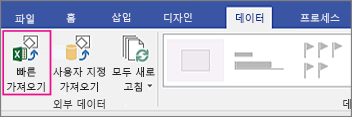
참고: Visio 2010 사용하는 경우 데이터 탭의 외부 데이터 그룹에서 셰이프에 데이터 연결을 클릭합니다.
-
찾아보기를 클릭한 다음 가져오려는 통합 문서를 선택합니다. 열기를 클릭한 다음 완료를 클릭합니다.
-
Visio로 가져오기 상자와 Excel 프로그램이 표시되면 데이터가 있는 시트 탭을 클릭한 다음 데이터를 끌어서 선택합니다. 열 위의 머리글을 포함해야 합니다. 그런 다음 Visio로 가져오기 상자에서 가져오기를 클릭한 다음 완료를 클릭합니다.
-
다음 중 하나를 실행합니다.
-
모든 셰이프마다 데이터 그래픽이 표시되는 경우 Visio에서 행을 셰이프에 자동으로 연결할 수 있는 것입니다. 이 문서의 맨 아래에 있는 “다음 단계"를 확인합니다.
-
일부 셰이프에 데이터 그래픽이 표시되지 않는 경우는 Visio에서 일부 행을 일부 셰이프에 연결할 수 없는 것입니다. 아래에서 "셰이프에 행 연결"를 참조하세요.
-
빠른 가져오기가 작동하지 않는 경우
빠른 가져오기 옵션이 성공하지 못하면 가져오기 프로세스의 일부가 작동하지 않음을 나타내는 아래 그림과 같은 메시지가 표시됩니다. 이 경우 아래의 다음 섹션에 설명된 사용자 지정 가져오기 프로세스를 사용합니다.
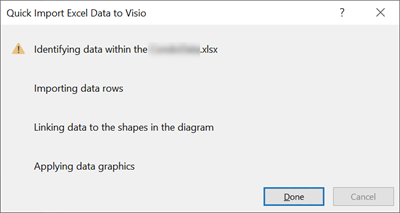
모든 데이터 원본의 사용자 지정 가져오기 프로세스
빠른 가져오기 옵션이 예상대로 작동하지 않거나 가져올 다른 데이터 원본이 있는 경우 사용자 지정 데이터 가져오기 를 수행할 수 있습니다. 방법은 다음과 같습니다.
-
데이터 탭에서 사용자 지정 가져오기를 클릭합니다.
참고: Visio 2010 사용하는 경우 데이터 탭의 외부 데이터 그룹에서 셰이프에 데이터 연결을 클릭합니다.
-
데이터 선택 마법사의 첫 번째 페이지에서 데이터 원본을 선택하고 다음을 클릭합니다.
-
찾아보기를 클릭한 다음 가져올 원본을 선택하고 다음을 클릭합니다.
-
Excel 통합 문서를 선택한 경우 시트를 선택하고 셀 범위를 선택하고 데이터에 열 머리글이 포함되는지 여부를 지정합니다. 다음을 클릭한 다음 포함할 열과 행을 지정합니다. 다음을 클릭합니다.
-
고유 식별자 새로 고침 구성 페이지에서 고유 값이 들어 있는 열의 확인란을 선택합니다. 나중에 가져온 데이터를 새로 고치려는 경우 이 고유 식별자를 사용하면 Visio 원본에서 업데이트된 행을 찾고 검색한 다음 다이어그램을 업데이트할 수 있습니다. 다음을 클릭합니다.
-
데이터 선택 마법사의 마지막 페이지에서 마침을 클릭하면 외부 데이터 창이 나타나고 가져온 데이터가 표에 표시됩니다.
-
아래에서 "셰이프에 행 연결"를 참조하세요.
셰이프에 행 연결
Visio 다이어그램으로 데이터를 가져온 경우 외부 데이터 창에서 언제든지 데이터를 볼 수 있습니다. 이러한 데이터 행을 셰이프에 연결할 수 있습니다. 방법은 다음과 같습니다.
-
데이터 탭을 클릭합니다.
-
그런 다음 외부 데이터 창 확인란을 클릭합니다.
-
데이터 행을 셰이프에 연결하려면 행을 셰이프로 끕니다. 방법은 다음과 같습니다.
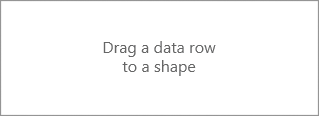
셰이프에 행을 연결하는 다른 방법을 알아보려면 데이터 연결에 대한 팁과 요령을 참조하세요.
다음 단계
-
셰이프와 연결된 데이터 그래픽을 변경할 수 있습니다.
-
데이터 그래픽을 이동할 수도 있습니다.
-
다이어그램 내에서 가져온 데이터를 새로 고칠 수 있습니다. 데이터 > 모두 새로 고침을 클릭합니다. 그러나 셰이프 데이터 창에서 변경한 내용은 다시 원본에 적용되지 않습니다.










